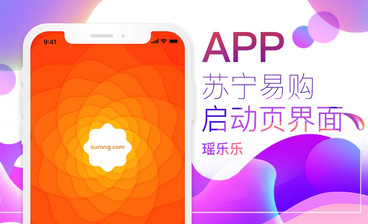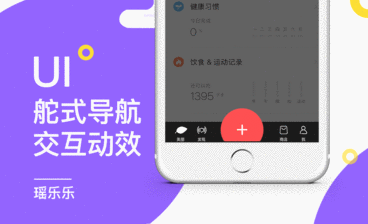详情
图文教程
训练营推荐
1186人学过
难度:中级拔高
软件:PS(CC2017)
瑶乐乐是一个UI设计讲师,爱吃蛋挞,喜欢泰国,喜欢玩,喜欢旅游,喜欢大海的资深美食家,我喜欢一切美的东西,希望可以对你有帮助
课程综合评分:9.8分